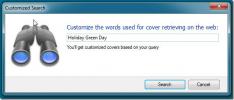Comment changer l'arrière-plan de l'application de messagerie dans Windows 10
Windows 10 est livré avec une application Mail standard. Il n'y a rien à redire et Microsoft a fait en sorte qu'il ne soit pas en concurrence avec Outlook. Pour une application de base, c'est assez bon. L'application Mail prend en charge plusieurs comptes et les applications Personnes et Calendrier y sont suffisamment intégrées. Il possède également des fonctionnalités de personnalisation vraiment soignées qui vous permettent de définir une couleur et un arrière-plan personnalisés pour l'application. Vous pouvez définir une couleur et un arrière-plan différents pour chaque compte que vous avez ajouté à l'application. Cela vous permet de différencier facilement le compte que vous utilisez actuellement. Voici comment définir une couleur et modifier l'arrière-plan de l'application Mail dans Windows 10.
Ouvrez l'application Mail et sélectionnez le compte dont vous souhaitez modifier la couleur d'arrière-plan. L'application Mail a quelques préréglages d'arrière-plan, mais vous pouvez également utiliser une image personnalisée pour l'arrière-plan de l'application Mail. Si c'est ce que vous voulez faire, recherchez d'abord une bonne image.
Ouvrir les paramètres du compte
Cliquez sur l'icône hamburger en haut à gauche de l'application Mail. Sélectionnez le compte que vous souhaitez personnaliser et cliquez sur le bouton de la roue dentée en bas. Un panneau Paramètres s'ouvre sur le côté droit. Sélectionnez Personnalisation dans ce panneau.

Modifier les couleurs de l'application de messagerie
Faites défiler la page jusqu'à la section «Couleurs» et sélectionnez une couleur dans l'un des préréglages. Vous pouvez sélectionner un préréglage ou vous pouvez configurer l'application pour utiliser la même couleur que la couleur d'accent de Windows.

D'un point de vue visuel, la couleur d'accent sera presque toujours meilleure. Si vous modifiez souvent votre arrière-plan et les couleurs d'accentuation, ce n'est peut-être pas la meilleure option pour vous. Dans ce cas, sélectionnez une couleur prédéfinie et évitez la couleur d'accentuation. Les préréglages ne sont pas trop lumineux et vous avez plus que les couleurs de base parmi lesquelles choisir.
Changer l'arrière-plan de l'application Mail
Pour modifier l'arrière-plan de l'application Mail, faites défiler vers le bas jusqu'à la section "Arrière-plan". L'application Mail a des préréglages d'arrière-plan disponibles et vous pouvez cliquer sur un préréglage pour l'appliquer.
Pour définir une image personnalisée, cliquez sur le bouton «Parcourir» sous les paramètres prédéfinis et sélectionnez l'image que vous souhaitez utiliser. L'image est appliquée immédiatement. Cliquez n'importe où en dehors du panneau de personnalisation pour le fermer et vous avez terminé.

Si vous aimez beaucoup l'esthétique et que cela ne vous dérange pas d'y consacrer un peu de temps, une bonne idée est de définir le même arrière-plan pour l'application Mail que pour votre bureau. Cela garantit que, si vous avez décidé d'utiliser les couleurs d'accentuation dans l'application Mail, elles auront toujours une belle apparence.
Chercher
Messages Récents
Télécharger des couvertures d'album pour vos fichiers MP3 avec MP3 Cover Downloader
De nombreux utilisateurs aiment organiser leur collection de musiqu...
Screencast en un clic, audio et outil de partage de capture d'écran Click & ShareIt
Click & ShareIt est une application ingénieusement simple qui f...
Comment utiliser un nom de dossier pour renommer des fichiers sur Windows 10
L'une des parties les plus importantes et les plus consommatrices d...